redis详细设置
华为云云耀云服务器L实例评测|在云耀云服务器L实例使用Docker搭建redis集群——三主三从集群
购买云耀云服务器 L 实例
华为云耀云服务器 L 实例是一款轻量级云服务器,开通选择实例即可立刻使用,不需要用户再对服务器进行基础配置。新用户还有专享优惠,2 核心 2G 内存 3M 带宽的服务器只要 89 元/年,可以点击华为云云耀云服务器 L 实例购买地址去购买云服务器。
购买指导可以查看上一篇文章华为云云耀云服务器 L 实例评测 |云服务器选购。
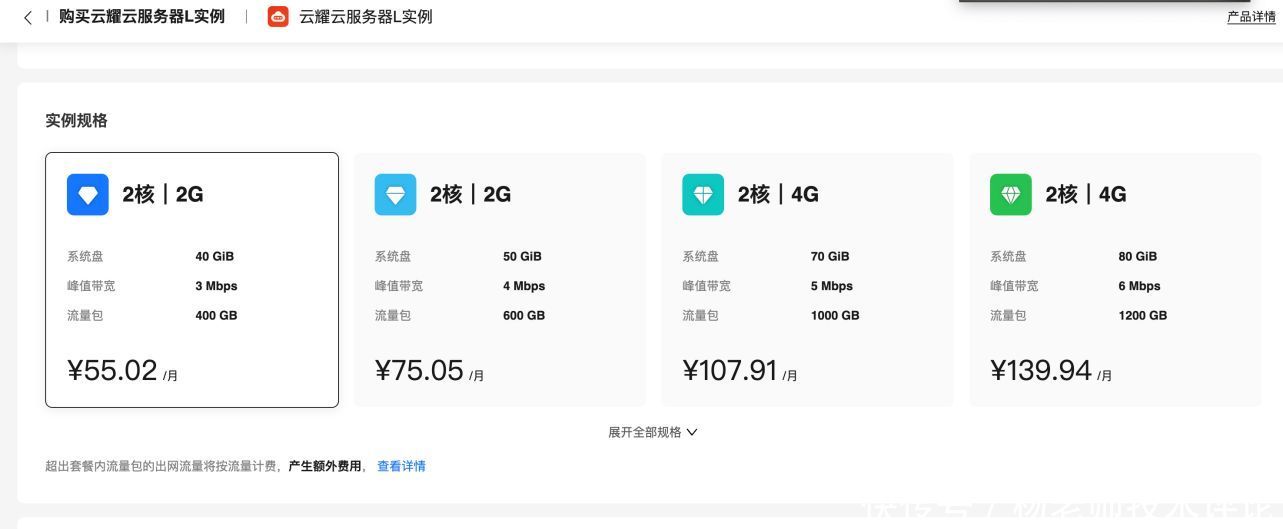
云耀云服务器 L 实例安装 docker
这一部分在上一篇文章中已经详细说明,详见华为云云耀云服务器 L 实例评测|在云耀云服务器 L 实例上安装 Docker,本文不再赘述。
测试 Docker 是否正常运行
# 查看docker版本
docker version
# 测试运行容器
docker run hello-world
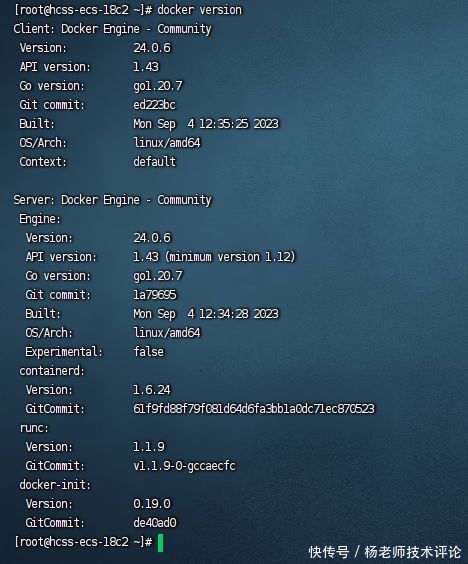
看到输出 docker 版本则表示 docker 已经成功安装,此时我们可以继续运行 hello world 的容器,测试容器是否可以正常运行。

如果 Docker 正常运行,就可以看到 docker 在成功创建容器并运行容器后,输出 hello from Docker!
创建 redis 的 docker 网段
这里将 redis 集群的网段设置为 172.16.0.0/24。
docker network create --driver bridge --subnet 172.16.0.0/24 --gateway 172.16.0.1 redis-net

查看刚刚创建的 redis 网段
docker network ls
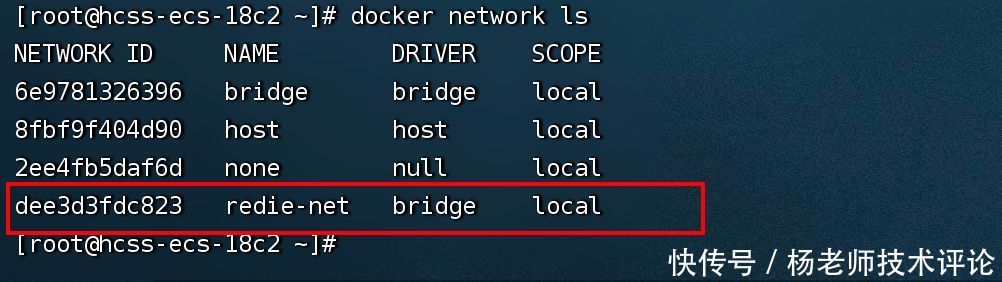
创建 redis 的配置文件
先创建 shell 脚本来生成 redis 配置文件
sudo vim redis-node-config.sh
在 redis-node-config.sh 文件中输入以下内容:
#!/bin/bash
# 配置文件存放路径
BASE_PATH=/test/redis
# 创建个数
REDIS_COUNT=6
# ip前缀
REDIS_IP=172.16.0.1
for port in $(seq 1 $REDIS_COUNT);
do
mkdir -p $BASE_PATH/node-$port/conf
mkdir -p $BASE_PATH/node-$port/data
touch $BASE_PATH/node-$port/conf/redis.conf
cat < $BASE_PATH/node-$port/conf/redis.conf
port 6379
# 生产环境中为了安全性请绑定当前机器的ip
bind 0.0.0.0
# 启动集群模式
cluster-enabled yes
cluster-config-file nodes.conf
# redis节点宕机被发现的时间
cluster-node-timeout 5000
cluster-announce-ip $REDIS_IP$port
cluster-announce-port 6379
cluster-announce-bus-port 16379
appendonly yes
EOF
done
赋予脚本可执行权限
sudo chmod +x redis-node-config.sh
运行脚本创建配置文件
./redis-node-config.sh
查看脚本是否成功生成文件
cd /test/redis
ll
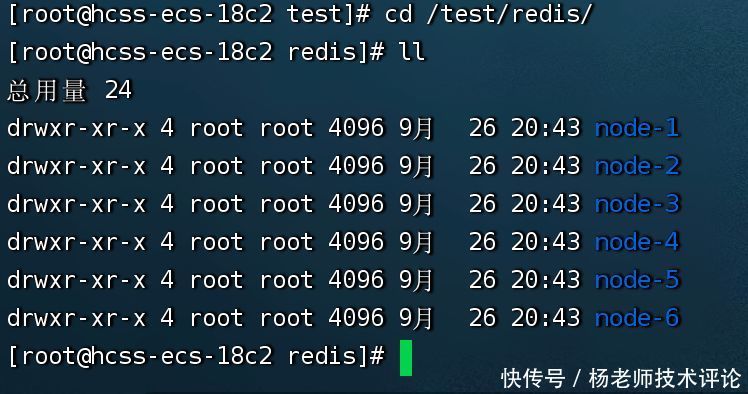
脚本启动 redis 容器
创建启动脚本
sudo vim redis-run.sh
在 redis-run.sh 中输入以下内容:
#!/bin/bash
# 配置文件存放路径
BASE_PATH=/test/redis
# 创建个数
REDIS_COUNT=6
# ip前缀
REDIS_IP=172.16.0.1
for port in $(seq 1 $REDIS_COUNT);
do
docker run -d -p 637$port:6379 -p 1667$port:16379 \\
--name redis-$port \\
-v $BASE_PATH/node-$port/data:/data \\
-v $BASE_PATH/node-$port/conf/redis.conf:/etc/redis/redis.conf \\
--net redis-net \\
--ip $REDIS_IP$port \\
redis redis-server /etc/redis/redis.conf
done
赋予脚本可执行权限
sudo chmod +x redis-run.sh
运行脚本启动多个 redis 容器
./redis-run.sh

脚本会创建六个 redis 容器并将它们启动起来。
开始搭建 redis 集群
# 进入其中一个容器
docker exec -it redis-1 /bin/bash
# 说明:--cluster :使用cluster的方式搭建集群 --cluster-replicas 1 :一个主机有一个从机
redis-cli --cluster create 172.16.0.11:6379 172.16.0.12:6379 172.16.0.13:6379 172.16.0.14:6379 172.16.0.15:6379 172.16.0.16:6379 --cluster-replicas 1
执行过程中需要输入一次 yes
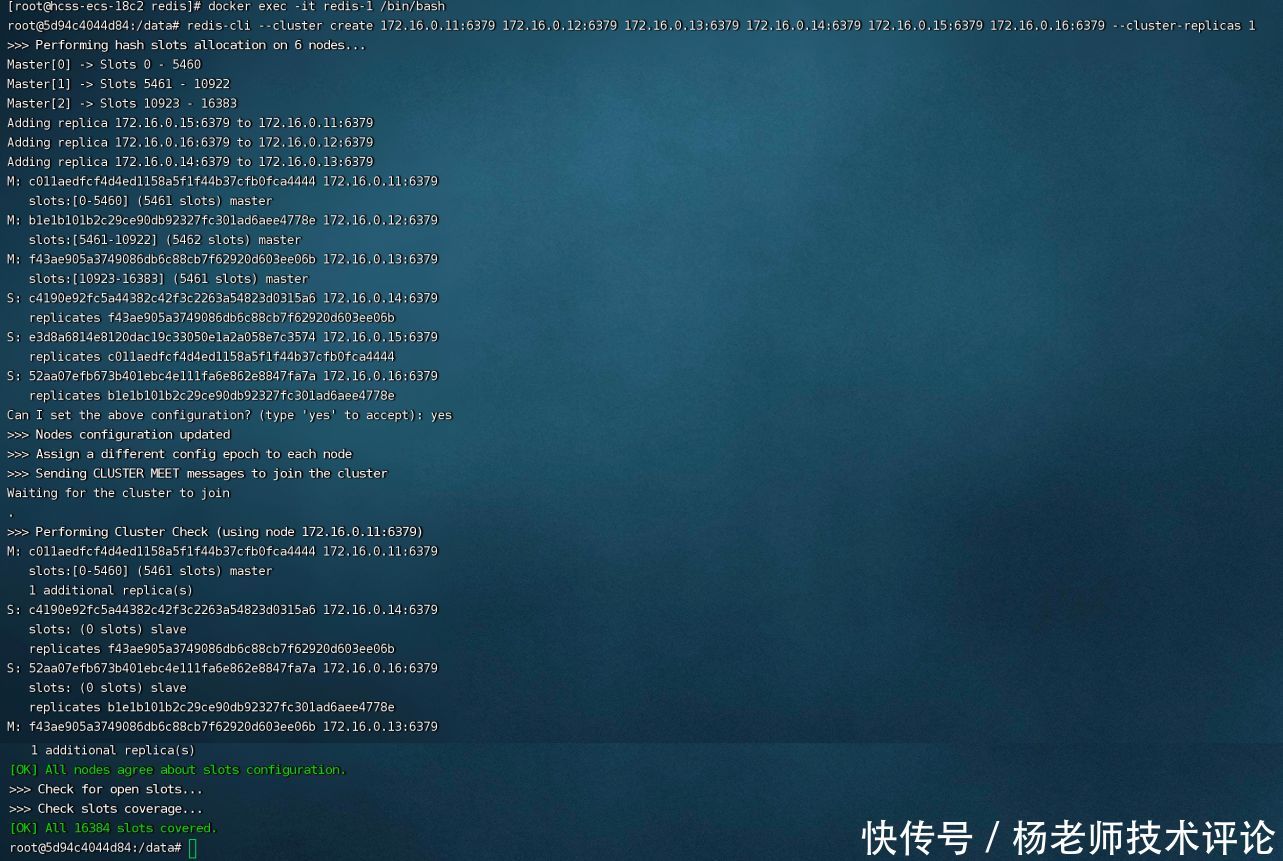
测试 redis 集群
# 进入redis-1容器
docker exec -it redis-1 /bin/bash
# -c:以集群方式启动
redis-cli -c
# 设置一个键值对
set name berbai01
这里显示是 172.16.0.12 上的 redis 处理了 set 操作。
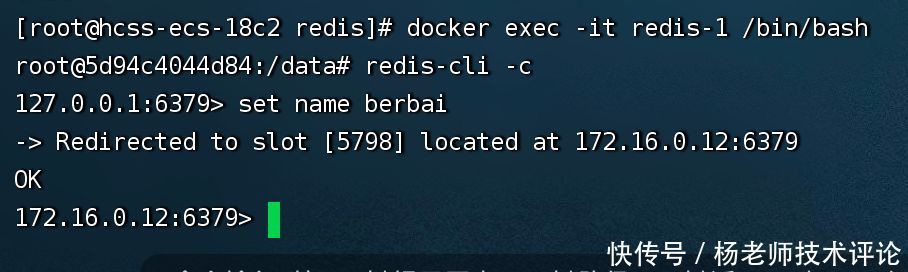
查看集群节点
cluster nodes

到此已经成功搭建了 redis 的 3 主 3 从集群,上图中 master 为主 redis,slave 则是从 redis。-----已授权转载
","gnid":"9d8337d18a0ab405b","img_data":[{"flag":2,"img":[{"desc":"","height":"529","title":"","url":"https://p0.ssl.img.360kuai.com/t01d0d243467d03dee4.jpg","width":"1283"},{"desc":"","height":"564","title":"","url":"https://p0.ssl.img.360kuai.com/t0171e943abd7d0571e.jpg","width":"468"},{"desc":"","height":"558","title":"","url":"https://p0.ssl.img.360kuai.com/t01c424501fd2940eb7.jpg","width":"533"},{"desc":"","height":"112","title":"","url":"https://p0.ssl.img.360kuai.com/t018fe7e95df3358a2e.jpg","width":"1283"},{"desc":"","height":"282","title":"","url":"https://p0.ssl.img.360kuai.com/t01df0b31317d250dce.jpg","width":"1002"},{"desc":"","height":"394","title":"","url":"https://p0.ssl.img.360kuai.com/t013eeb453308713b8e.jpg","width":"748"},{"desc":"","height":696,"title":"","url":"https://p0.ssl.img.360kuai.com/t014e96258992d33dcb.jpg","width":1172},{"desc":"","height":858,"title":"","url":"https://p0.ssl.img.360kuai.com/t01e0e74f2a31c8e0f8.jpg","width":1280},{"desc":"","height":"272","title":"","url":"https://p0.ssl.img.360kuai.com/t014a1024a79d73c4f4.jpg","width":"908"},{"desc":"","height":"206","title":"","url":"https://p0.ssl.img.360kuai.com/t013870d4441bd2f349.jpg","width":"1283"}]}],"original":0,"pat":"art_src_0,fts0,sts0","powerby":"pika","pub_time":1699873441000,"pure":"","rawurl":"http://zm.news.so.com/bafbf4c84e13aa1f3ea5e2ebd475a541","redirect":0,"rptid":"92df448fe235fe02","rss_ext":[],"s":"t","src":"杨老师技术评论","tag":[],"title":"在云耀云服务器L实例使用Docker搭建redis集群——三主三从集群
弓韵纨2528windows 怎么安装redis -
康青砖15733086166 ______ 你好,先下载redis,找到下载的压缩包 redis-64.3.0.503.zip,解压后,重命名为redis-3.0,置于某个文件夹下(如D:\Program Files).1. 运行Redis服务器端 直接双击D:\Program Files\redis-3.0目录下的redis-server.exe文件(redis服务器端),...
弓韵纨2528windows7下怎么使用redis -
康青砖15733086166 ______ 安装Redis1、在linux环境下Redis可以直接通过源码编译安装.Windows下编译一般不那么方便,我们使用已经编译好的.msi安装包来安装.首先找到Windows下的Redis安装包 打开官网下载页面找到"Windows"项然后点击“Learn more”,...
弓韵纨2528windows 怎么安装redis服务 -
康青砖15733086166 ______ 在windows系统下安装多个Redis实例.服务器装有一个Redis实例,随着项目的进行,需要安装多个实例才可以.直接安装是只会有6379端口,需要采用下面的方式来安装.本示例讲解的是:redis-2.4.6-setup-64-bit.exe 和redis-2.8.17 windows ...
弓韵纨2528win10 怎么安装redis -
康青砖15733086166 ______ 方法/步骤1 在D盘新建文件夹【redis】,右键解压Redis ZIP包,把所有文件解压到redis文件夹中.(其他盘符也可以滴^_^) 文件介绍:redis-benchmark.exe #基准测试 redis-check-aof.exe # aof redischeck-dump.exe # dump redis-cli.exe # 客户...
弓韵纨2528如何使用redis实现分布式缓存具体代码操作 -
康青砖15733086166 ______ Redis有一系列的命令,特点是以NX结尾,NX是Not eXists的缩写,如SETNX命令就应该理解为:SET if Not eXists.这系列的命令非常有用,这里讲使用SETNX来实现分布式锁.用SETNX实现分布式锁 利用SETNX非常简单地实现分布式锁....
弓韵纨2528在linux上怎么安装redis -
康青砖15733086166 ______ 在Linux下安装Redis非常简单,具体步骤如下: 1、下载源码,解压缩后编译源码.$ wget http://download.redis.io/releases/redis-2.8.3.tar.gz$ tar xzf redis-2.8.3.tar.gz$ cd redis-2.8.3$ make 2、编译完成后,在Src目录下,有四个可执行文件redis-...
弓韵纨2528redis能解决什么问题 -
康青砖15733086166 ______ redis是内存数据库,访问速度非常快,所以能够解决的也都是些缓存类型的问题,如下: 1、会话缓存(Session Cache) 2、全页缓存(FPC) 3、队列 4、排行榜/计数器 5、发布/订阅
弓韵纨2528python怎么安装redis -
康青砖15733086166 ______ redis python-redis 安装详细步骤 安装redis 把redis安装到 /opt/redis-2.8目录中 tar -zxfx redis-2.8.1.tar.gz cd redis-2.8.1 make && make PREFIX=/opt/redis-2.8 install cp redis.conf /opt/redis-2.8/ 只是把redis当做队列用,不需要存储,所以编辑 /opt/...
弓韵纨2528Redis和Memcached的区别 -
康青砖15733086166 ______ 1.性能上: 性能上都很出色,具体到细节,由于Redis只使用单核,而Memcached可以使用多核,所以平均每一个核上Redis在存储小数据时比Memcached性能更高.而在100k以上的数据中,Memcached性能要高于Redis,虽然Redis最近也在...
弓韵纨2528如何正确使用Redis长连接 -
康青砖15733086166 ______ 连接->传输数据->保持连接 -> 传输数据-> ...........->直到一方关闭连接,多是客户端关闭连接. 长连接指建立SOCKET连接后不管是否使用都保持连接,但安全性较差.连接->传输数据->关闭连接 比如HTTP是无状态的的短链接,浏览器和服务器...